退出「家人共享」
本文說明退出家庭群組或從群組中被移除的不同方法,以及停止使用「家人共享」時會發生的情況。如果你是家庭組織者,可以隨時移除成員或解散整個家庭群組。
將自己從家庭群組移除
任何 13 歲或以上* 的家庭成員可以將自己從家庭群組移除。如果你的帳戶已開啟「螢幕使用時間」功能,就必須由家庭組織者將你移除。
在 iPhone、iPad 或 iPod touch 上
前往「設定」。
點一下「家庭」。如果沒看到「家人」,請點一下你的名稱,然後點一下「家人共享」。
點一下你的名字。
點一下「停止使用家人共享」。
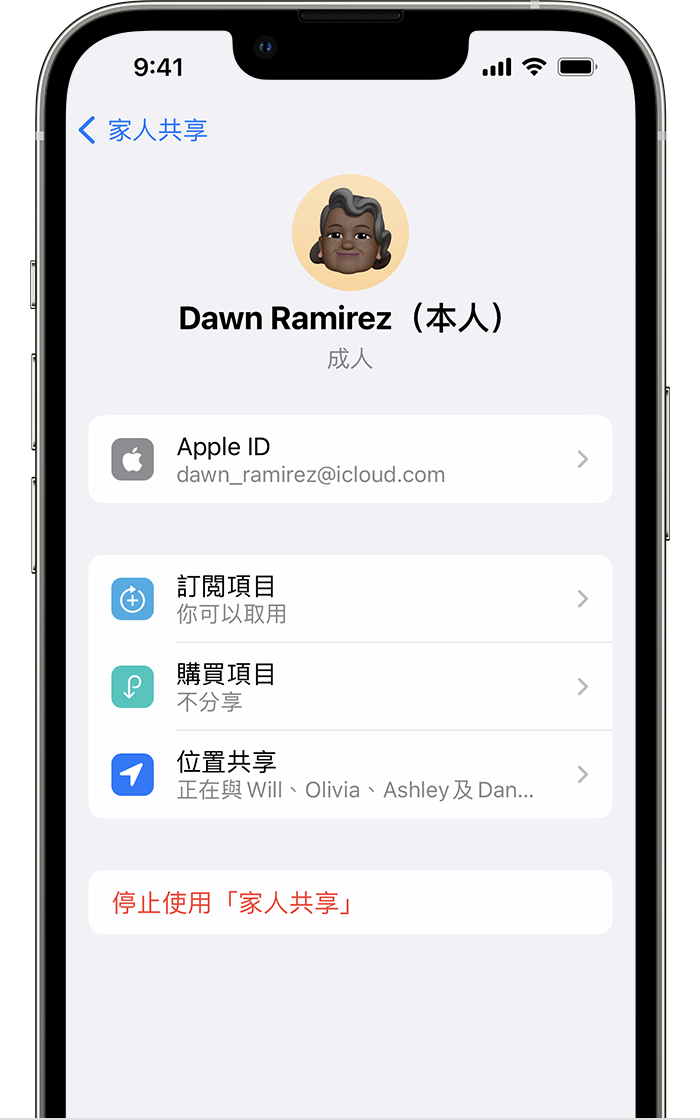
在 Mac 上
在 macOS Ventura 或之後版本:
選擇 Apple 選單 >「系統設定」。
按一下「家人共享」。
按一下你的名稱。
按一下「停止使用『家人共享』」。
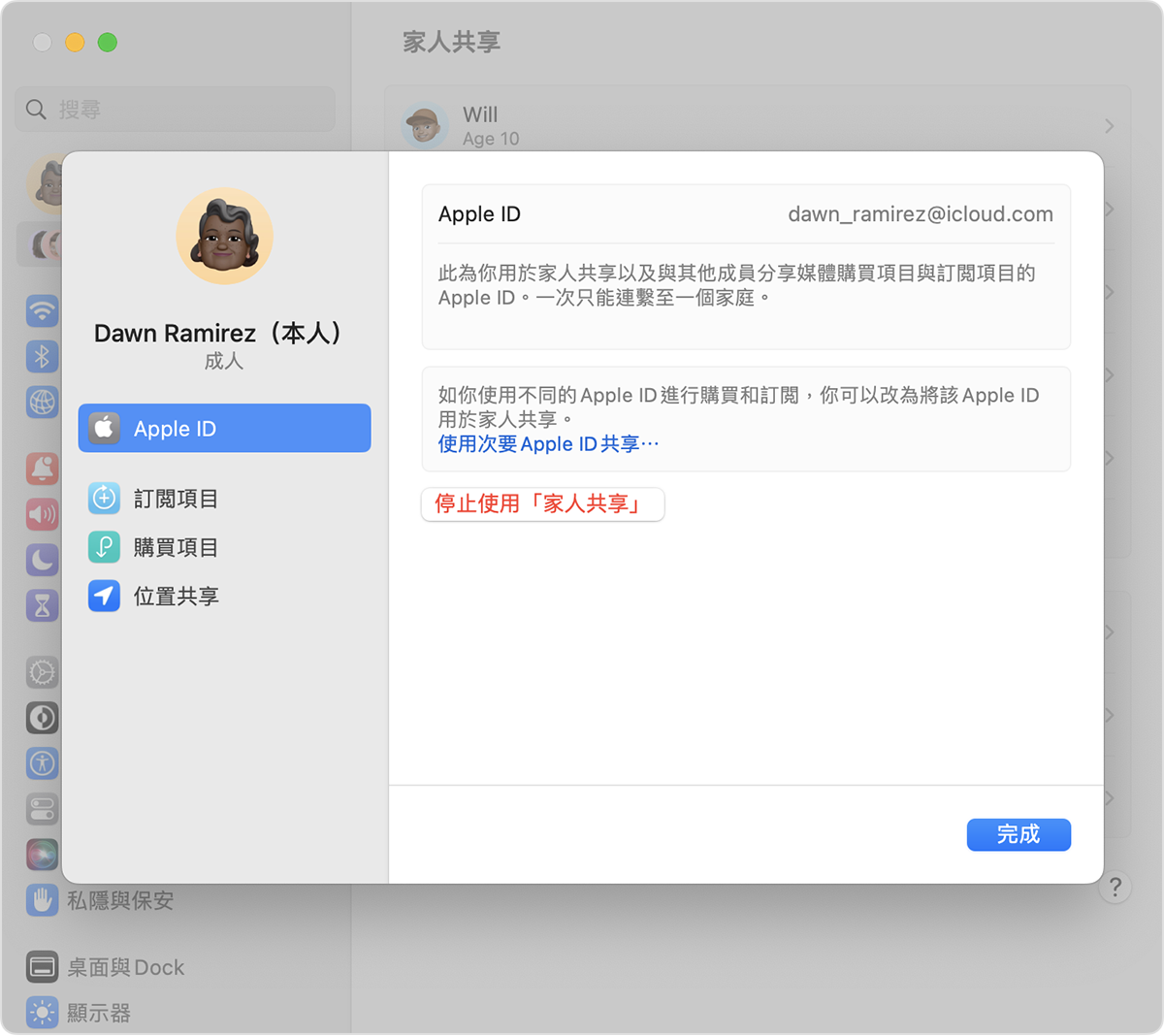
在 macOS Monterey 或之前版本:
選擇 Apple 選單 >「系統偏好設定」。
按一下「家人共享」。
按一下你的名稱旁邊的「詳細資料」。
按一下「停止使用『家人共享』」。
退出「家人共享」後,你將無法再存取家庭群組的任何共享購買項目或服務。
從家庭群組移除你的帳戶
如果你的 Apple ID 目前用於與你想離開的家庭群組共享購買項目前往 appleid.apple.com 並以要移除的帳戶的 Apple ID 和密碼登入。
在「家人共享」部分:
在 iPhone、iPad、iPod touch 或 Mac 上,使用你的 Apple ID 和密碼登入 appleid.apple.com。
在 iPhone 或 iPod touch 上,點一下頁頂的向下箭嘴,然後點一下「家人共享」。在 iPad 或 Mac 上,按一下頁面左側的「家人共享」。
點一下或按一下「Disconnect Account」(解除連結帳戶)。
點一下或按一下「Disconnect」(解除連結)。
退出家庭群組後,你可以自行建立家庭群組或加入另一個群組。
從家庭群組移除成員
家庭組織者可以從家庭群組移除任何 13 歲或以上* 的成員。你可以視乎需要將孩子轉移至其他家庭群組。
在 iPhone、iPad 或 iPod touch 上
前往「設定」。
點一下「家庭」。如果沒看到「家人」,請點一下你的名稱,然後點一下「家人共享」。
點一下你要移除的家庭成員的名稱。
點一下「將 [你的家庭成員名稱] 從家庭群組中移除」。
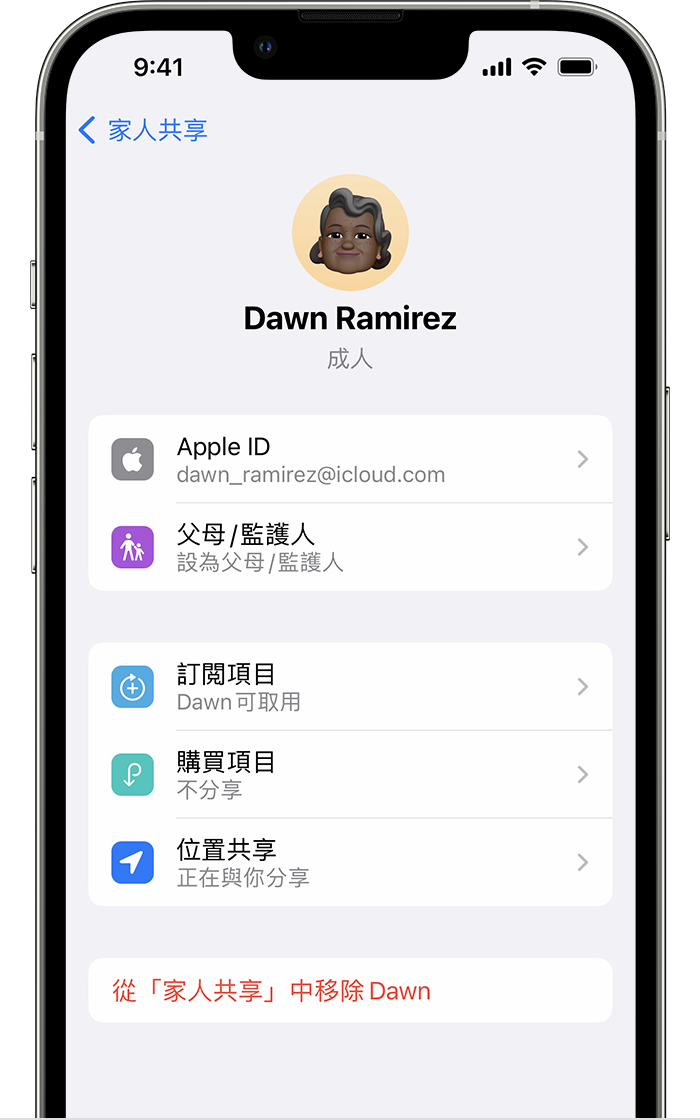
在 Mac 上
在 macOS Ventura 或之後版本:
選擇 Apple 選單 >「系統設定」,然後按一下「家人共享」。
按一下你要移除的家庭成員的名稱。
按一下「將 [家庭成員名稱] 從家庭移除」。
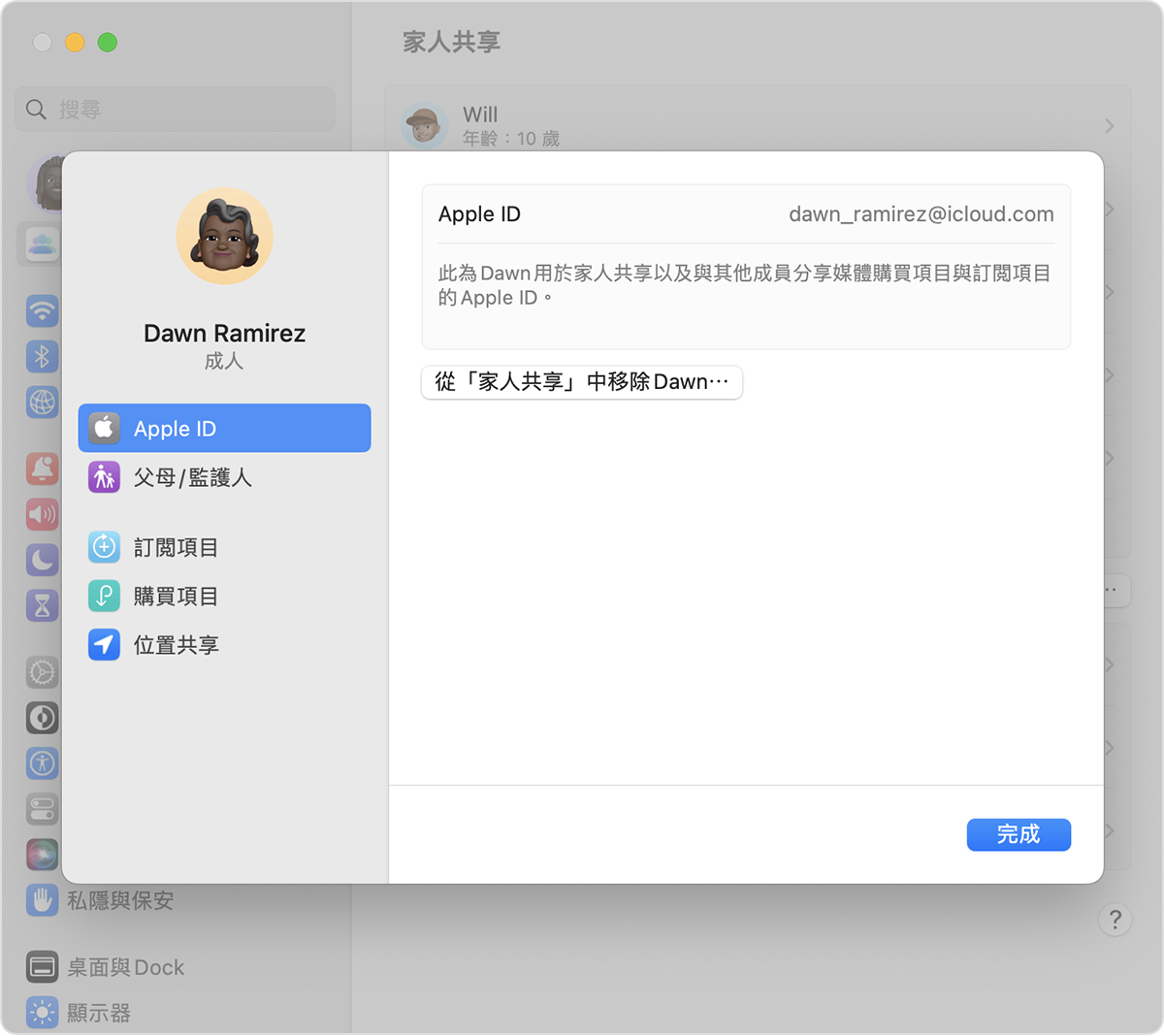
按一下移除 [家庭成員名稱] 以確認。
在 macOS Monterey 或之前版本:
選擇 Apple 選單 >「系統偏好設定」,然後按一下「家人共享」。
按一下要移除的家庭成員名稱旁邊的「詳細資料」。
按一下「移除 [你的家庭成員名稱]」。
解散家庭群組
當家庭組織者停用「家人共享」時,所有家庭成員都會同時從群組中移除。在你停止「家人共享」前,你必須將 13* 歲以下的兒童轉移到另一個家庭。了解如何將孩子轉移至其他「家人共享」群組
在 iPhone、iPad 或 iPod touch
在 iOS 16 或之後版本:
前往「設定」。
點一下「家人共享」。
點一下你的名字。
點一下「停止使用家人共享」。
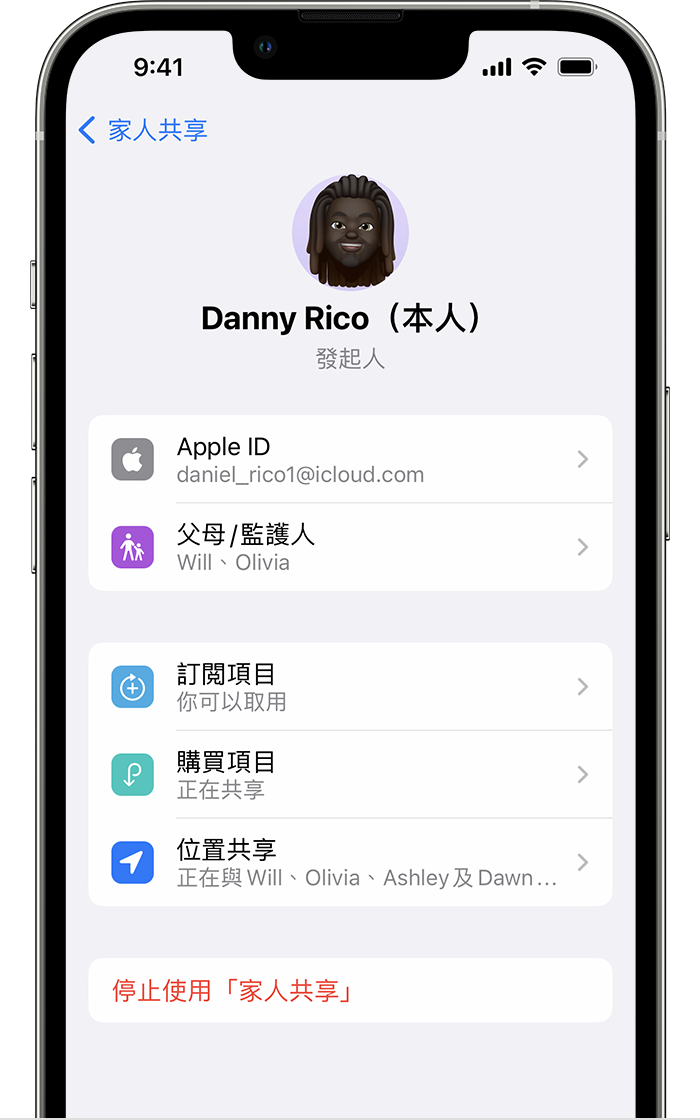
在 iOS 15 或之前版本:
前往「設定」。
點一下你的名稱,然後點一下「家人共享」。
點一下你的名字。
點一下「停止家人共享」。
在 Mac 上
在 macOS Ventura 或之後版本:
選擇 Apple 選單 >「系統設定」,然後按一下「家人共享」。
按一下你的名稱。
按一下「停止使用『家人共享』」。
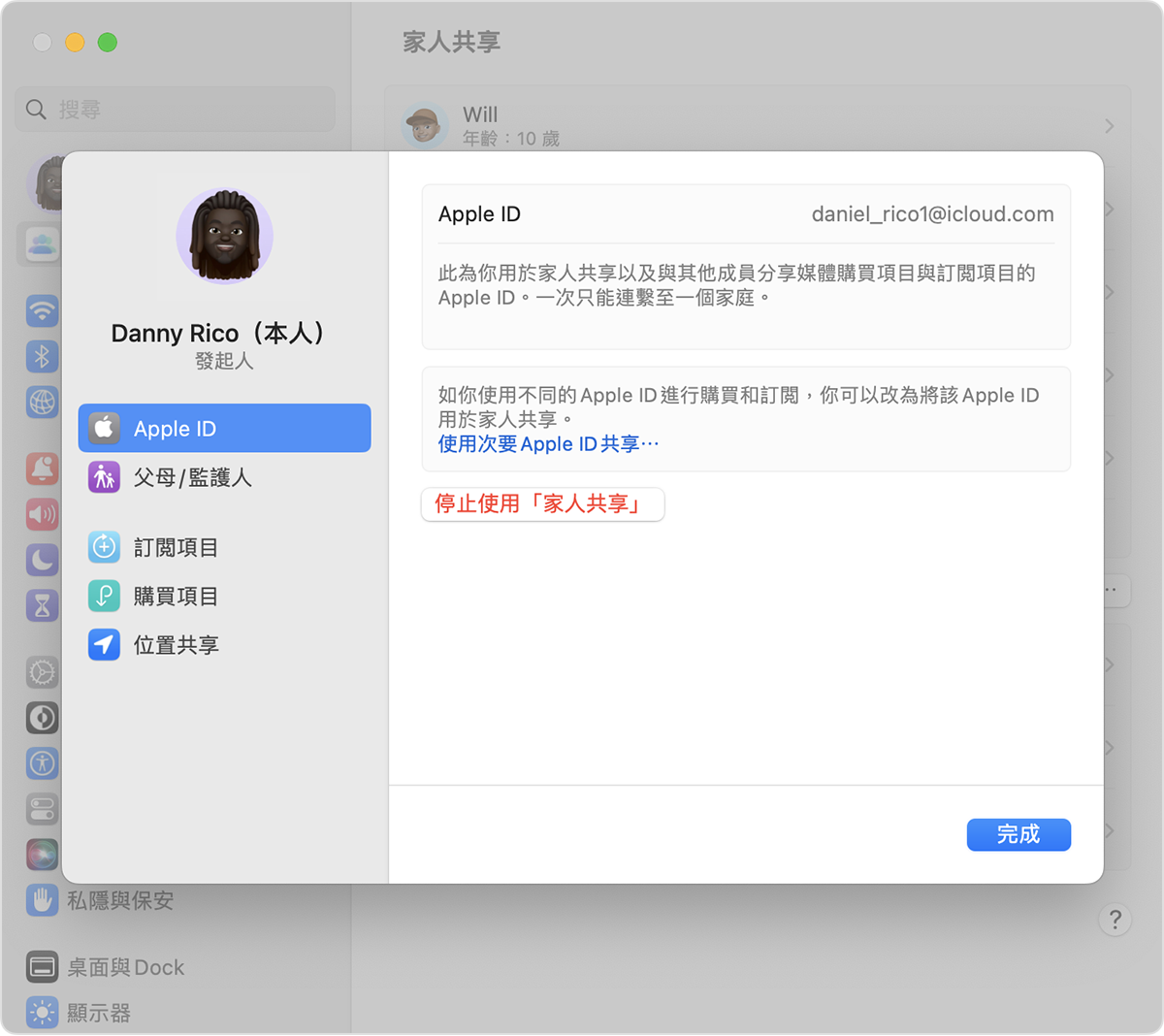
在 macOS Monterey 或之前版本:
選擇 Apple 選單 >「系統偏好設定」,然後按一下「家人共享」。
按一下你的名稱旁邊的「詳細資料」。
按一下「關閉」,再按一下「停止家人共享」。
如果你在 iOS 14 前建立「家人共享」群組,家庭組織者將在其帳戶中保留家庭日曆、提醒事項和共享的相簿,方便再次與個別家庭成員共享內容。了解如何共享日曆和提醒事項。
停止共享後會怎樣?
你的 Apple ID 將會從家庭群組中移除,而你將再無法取用你的家庭共享的任何服務,例如:Apple Music 家庭服務計劃或共用的 iCloud 儲存空間計劃。
你會停止與家庭成員共享位置,你的裝置也會從家庭的「尋找我的清單」中移除。
如果你的家庭群組有共享 iTunes、Apple Books 和 App Store 購買項目,你的購買項目會立即停止共享,你也無法再取用其他家庭成員的購買項目。你可保留仍屬家庭群組時發起的任何購買項目。其他家庭成員將無法使用從你選集下載的內容。
你的家庭群組與你共享的內容不會自動從你的裝置移除。你可再次購買或移除內容,以騰出裝置上的空間。 如果你之前從家庭成員的購買記錄下載了 app,並且進行了 App 內購買,則需要自行購買 app,才能取得 App 內購買項目。
如果你的家庭組織者已透過「家庭版 Apple Cash」為你設定 Apple Cash 帳戶,你的帳戶會自動關閉,而你的餘額會轉到家庭組織者的 Apple Cash 帳戶。如果你是家庭組織者,而你解散家庭群組,你為家庭成員設定的任何「家庭版 Apple Cash」帳戶將會關閉,他們的餘額會轉到你的帳戶。
如果你有使用「家人共享設定」的 Apple Watch,你將無法管理該 Apple Watch。
如果你有與家庭成員共享相簿、日曆或提醒事項,就無法再與其共享。如果你想繼續使用「家人共享」,但不想與家庭成員共享特定功能,可以改為在你裝置的「相片」、「日曆」或「提醒事項」app 或者 iCloud.com,取消訂閱有關項目。
如果你使用「家庭版 Apple Card」並離開「家人共享」群組,將不會自動從「家庭版 Apple Card」帳戶中移除。了解如何從共享的 Apple Card 帳戶移除你自己或其他成員。
*年齡視乎國家或地區而異。在奧地利、保加利亞、中國大陸、塞浦路斯、以色列、意大利、立陶宛、南韓和西班牙為 14 歲以下。在捷克共和國、法國、希臘、秘魯和斯洛文尼亞為 15 歲以下。在巴西、克羅地亞、德國、匈牙利、愛爾蘭、科索沃、列支敦士登、盧森堡、馬來西亞、荷蘭、菲律賓、波蘭、羅馬尼亞、新加坡和斯洛伐克為 16 歲以下。在所有其他國家或地區均為 13 歲以下。
